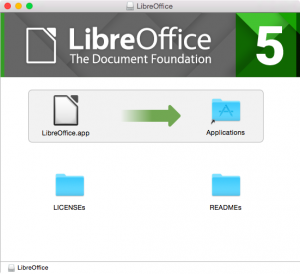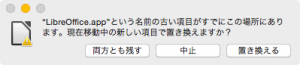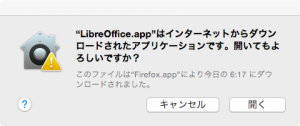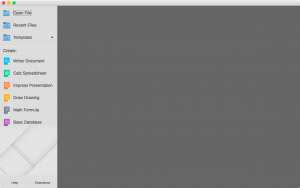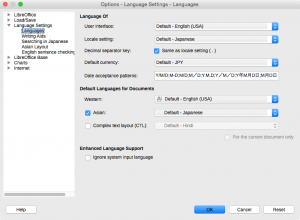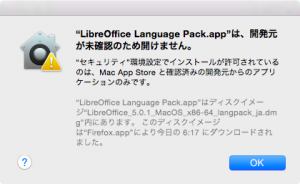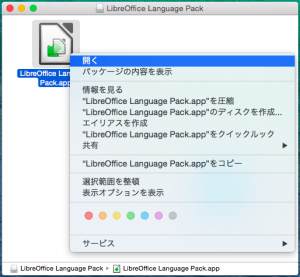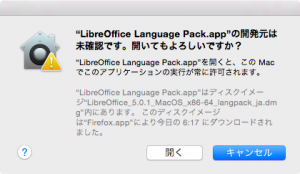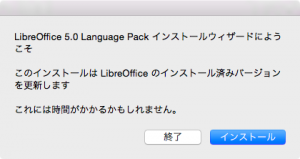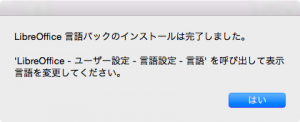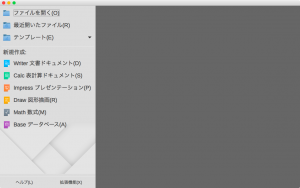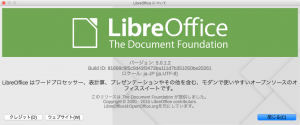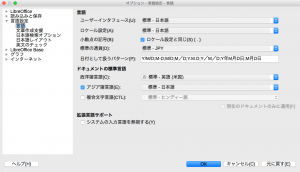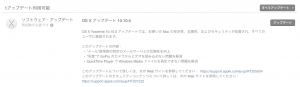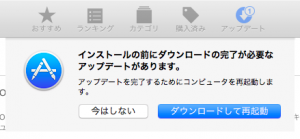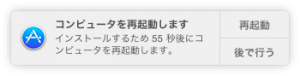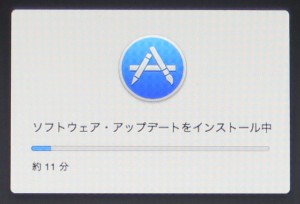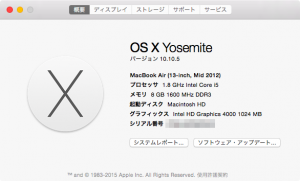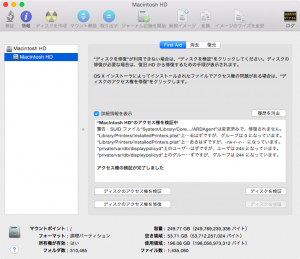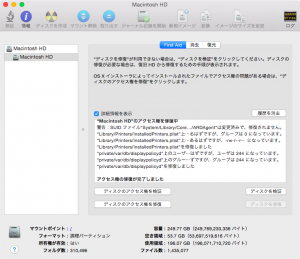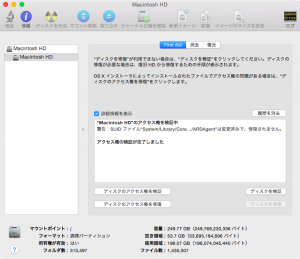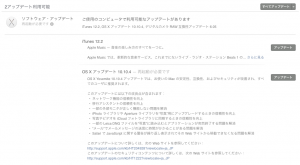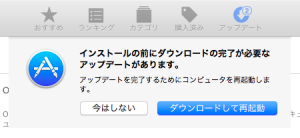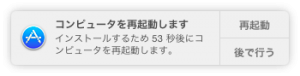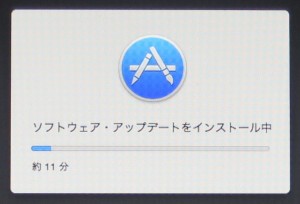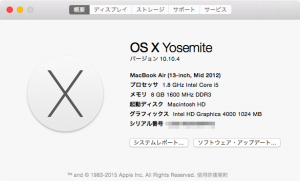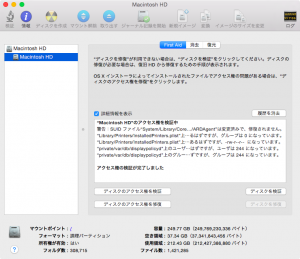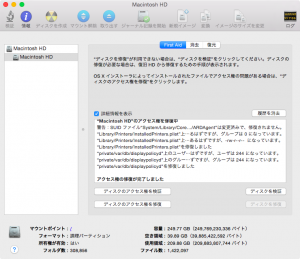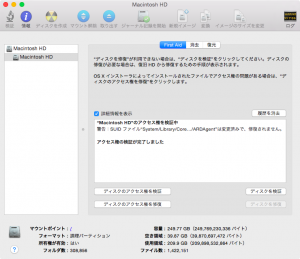LibreOffice の最新版であるバージョン 5.0 がリリースされました。
公式のリリースノートを見るとバージョン 4.x からさほど変わっていないように思えますが、公式 Wiki を見ると細々変わっているようです。
1. ダウンロード
LibreOffice のダウンロードサイト から最新のインストーラと言語パックをダウンロードします。
本日時点の最新版は 5.0.1でした。
Mac OS X 用の「メインインストーラー」と「日本語訳インターフェース」を選択し、LibreOffice_5.0.1_MacOS_x86-64.dmg (201.6 MB) と LibreOffice_5.0.1_MacOS_x86-64_langpack_ja.dmg (12.7 MB) を入手します。
2. インストール
LibreOffice のインストールは LibreOffice_5.0.1_MacOS_x86-64.dmg ファイルをマウントし、その中の LibreOffice.app アイコンを Applications にドラッグするだけで完了します。
前のバージョンを削除していない場合は確認ダイアログが表示されます。
「置き換える」ボタンを選択すると、古いバージョンが最新バージョンで差し替えられます。
3. 開発元の確認
Dock のアプリケーションから LibreOffice.app を選択すると起動確認ダイアログが表示されます。
「開く」ボタンを選択して LibreOffice を起動します。
もしも下記のような確認元未確認ダイアログが表示された場合、開発元を確認済みとする必要があります。
詳細は「LibreOffice 4.0 のインストール (Mac | OS X 10.8)」の「3. 開発元の確認」を参照してください。
"セキュリティ"環境設定でインストールが許可されているのは、Mac App Store と確認済みの開発元からのアプリケーションのみです。
4. LibreOffice の起動
この時点では言語パックをあてていないため、英語表示で起動します。
設定 (Preferences) からも日本語を選択することはできません。
5. 言語パックのインストール
LibreOffice_5.0.1_MacOS_x86-64_langpack_ja.dmg ファイルをマウントし、LibreOffice Language Pack.app アイコンを実行します。
確認元未確認ダイアログが表示された場合、開発元を確認済みとします。
"セキュリティ"環境設定でインストールが許可されているのは、Mac App Store と確認済みの開発元からのアプリケーションのみです。
LibreOffice Language Pack.app アイコンを右クリックし、「開く」を選択します。
表示された開発元確認ダイアログで「開く」ボタンを選択すると、開発元が確認済みとなり LibreOffice Language Pack のインストールウィザードが起動します。
インストールウィザードで「インストール」ボタンを選択すると、言語パックのインストールは完了します。
6. 動作確認
あらためて Dock のアプリケーションから LibreOffice.app を選択し、LibreOffice が日本語で起動すればインストールは成功しています。
もしも英語表示のままの場合、メニューの「LibreOffice」-「Preferences (設定)」-「Language Settings (言語設定)」-「Languages (言語)」を確認してください。
LibreOffice が起動した状態で言語パックをインストールした場合、「Language Settings (言語設定)」から「Japanese (日本語)」を選択できません。
その場合、1度 LibreOffice を終了してから起動すると選択可能となります。